Après l'installation réussie de JMP Server, vous devez effectuer plusieurs tâches pour configurer les certificats de serveur TLS qui sont signés par une autorité de certification valide afin de les utiliser avec l'instance de JMP Server.
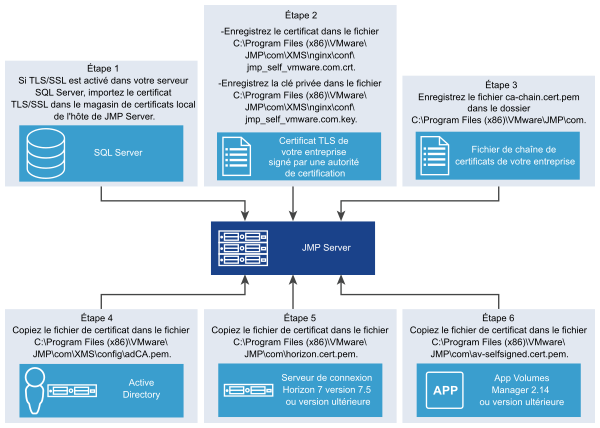
- Si TLS/SSL est activé dans votre serveur SQL Server, vérifiez que le certificat TLS/SSL a été importé dans le magasin de certificats local de l'hôte de JMP Server.
- Remplacez le certificat de serveur TLS que le programme d'installation de JMP Server a généré.
Le certificat de serveur par défaut que le programme d'installation de JMP Server a généré est auto-signé et n'est pas reconnu par le réseau de votre organisation. Remplacez le certificat auto-signé par un certificat TLS valide que vous avez obtenu de la part d'une autorité de certification. Reportez-vous à la section Remplacer le certificat TLS par défaut.
Si votre organisation ne dispose pas d'un certificat de serveur Web TLS valide, obtenez un certificat de serveur TLS signé de la part d'une autorité de certification. Consultez les informations contenues dans le document Scénarios de configuration des certificats TLS pour Horizon 7.
- Si une autorité de certification intermédiaire a signé les certificats de serveur de votre organisation, configurez JMP Server pour qu'il utilise le fichier de chaîne de certificats de votre organisation, ca-chain.cert.pem, pour permettre à JMP Server d'authentifier les autres serveurs dans votre réseau. Reportez-vous à la section Configurer JMP Server pour utiliser un fichier de chaîne de certificats.
Note : Si une autorité de certification racine approuvée par NodeJS a signé les certificats de serveur TLS de votre organisation directement, il est inutile de fournir un fichier de chaîne de certificats ou le fichier de certificat racine, ca.cert.pem.
- Obtenez le certificat d'autorité de certification qui est utilisé pour signer le certificat pour le serveur Active Directory, stockez-le dans le fichier adCA.pem et ajoutez le fichier dans le dossier de configuration XMS de JMP Server. Reportez-vous à la section Configurer JMP Server pour qu'il utilise le certificat pour Active Directory pour plus d'informations.
- Exportez le certificat signé par une autorité de certification pour le Serveur de connexion Horizon dans un fichier horizon.cert.pem et ajoutez le fichier dans le dossier de base de JMP Server. Reportez-vous à la section Configurer JMP Server pour qu'il utilise le certificat du Serveur de connexion Horizon pour plus d'informations.
Avec le fichier horizon.cert.pem, JMP Server peut authentifier le Serveur de connexion comme un serveur digne de confiance auquel il peut se connecter.
Note : Vous devez terminer cette tâche pour chaque espace du Serveur de connexion qui communique avec l'instance de JMP Server. Le contenu de chacun des certificats signés par une autorité de certification exportés doit être ajouté dans le même fichier horizon.cert.pem. - Si vous attribuez des AppStacks App Volumes lors de la création d'attributions JMP, configurez votre instance de JMP Server afin qu'elle utilise le certificat auto-signé de l'instance d'App Volumes Manager pour communiquer en toute sécurité avec l'instance d'App Volumes Manager. Reportez-vous à la section Configurer JMP Server pour qu'il utilise le certificat d'App Volumes Manager.
- (Facultatif) Modifiez les suites de chiffrement par défaut que votre instance de JMP Server prend en charge par les chiffrements que votre organisation prend en charge. Reportez-vous à la section Configuration de suites de chiffrement pour JMP Server.
- (Facultatif) Utilisez une stratégie plus restrictive de partage des ressources cross-origin (CORS) sur votre JMP Server pour une communication plus sécurisée avec votre instance du Serveur de connexion Horizon 7. Reportez-vous à la section Utiliser une stratégie CORS plus restrictive sur votre JMP Server.
- Redémarrez les trois services JMP Server à l'aide du Gestionnaire des services Windows.
Après avoir configuré les certificats de serveur, vous pouvez passer à Horizon Console pour configurer les paramètres JMP et commencer à utiliser les fonctionnalités de JMP Integrated Workflow. Reportez-vous à la section « Configurer les paramètres JMP pour la première fois » dans le document Administration de VMware Horizon Console.